- Autor Abigail Brown [email protected].
- Public 2023-12-17 06:45.
- Viimati modifitseeritud 2025-01-24 12:08.
Mida teada
- Avage oma iPhone'is või iPadis rakendus Messages.
- Puudutage Muuda > Redigeeri nööpnõelad, puudutage kollast nööpnõela ikooni ja vajutage Valmis.
- Teise võimalusena vajutage mõneks sekundiks alla vestlust, mille soovite kinnitada, ja puudutage küsimisel Kinnita.
See artikkel selgitab, kuidas iOS-is sõnumivestlusi kinnitada. See on kasulik funktsioon, kui soovite kiiresti vestlusele juurde pääseda, ilma et peaksite seda rakendusest Sõnum otsima või uut sõnumit looma.
Kas saate iOS-is sõnumivestluse kinnitada?
Kui teil on iPhone või iPad, milles töötab iOS 14 või uuem versioon, saate rakenduse Sõnumid ülaossa kinnitada sõnumivestluse (tuntud ka kui lõime). See on mugav funktsioon kõigile, kes soovivad kiiresti pääseda juurde valitud vestlustele ja tekstisõnumitele, ilma et peaksid rakendust alla kerima. Samuti säästate teid uue sõnumi loomisest, kui te ei leia seda, mida otsite.
Kui sõnumivestlused on kinnitatud, saate kohe üles tõmmata vana või olemasoleva lõime pereliikme, koerajalutaja või lapsehoidjaga, navigeerides rakenduse Messages ekraani ülaossa. Saate korraga kinnitada mitu sõnumivestlust, nii et kõige olulisematele sõnumitele on alati lihtne juurde pääseda. Pidage meeles, et kinnitatud sõnumivestlused jäävad rakenduse Sõnumid ülaossa seniks, kuni olete iOS-is sõnumivestluse vabastamiseks vajalikke samme astunud.
Kuidas kinnitada sõnumivestlust iPhone'is?
Järgige neid samme iOS-is sõnumivestluse, sõnumilõime või tekstsõnumi kinnitamiseks. Järgmised toimingud kehtivad kõigi iPhone'ide ja iPadide kohta, milles töötab iOS 14 või uuem.
- Avage oma seadmes rakendus Messages.
- Valige ekraani vasakus ülanurgas Muuda.
- Puudutage rippmenüüs Edit Pins.
-
Puudutage kollast nööpnõelaikooni sõnumivestlusest, mille soovite kinnitada, paremal. Saate valida korraga kinnitamiseks mitu vestlust.

Image - Kui olete valinud kõik lõimed, mida soovite kinnitada, valige Valmis.
-
Nüüd näete valitud kinnitatud sõnumivestlusi rakenduse Sõnumid ülaosas. Kõik muud sõnumid kuvatakse teie kinnitatud vestluste all. Vestluste vabastamiseks puudutage uuesti Edit.
Kui otsustate, et on aeg sõnumivestlus lahti kinnitada, ei kao see vestlus kuhugi. See läheb rakenduses Messages tagasi sinna, kus see kronoloogiliselt oli.

Image
Alternatiivne viis sõnumivestluse kinnitamiseks iPhone'is
Vestluse kinnitamiseks iOS-is rakenduse Message ülaossa on veel üks viis. See meetod on eriti kasulik, kui soovite kiiresti kinnitada konkreetse niidi. Järgmised toimingud kehtivad kõigi iPhone'ide ja iPadide kohta, milles töötab iOS 14 või uuem.
- Avage rakendus Sõnumid.
- Puudutage ja hoidke all vestlust, mille soovite kinnitada, kuni ilmub hüpikaken.
- Vajutage Kinnita.
- Nüüd näete rakenduse Sõnumid ülaosas valitud kinnitatud sõnumivestlust.
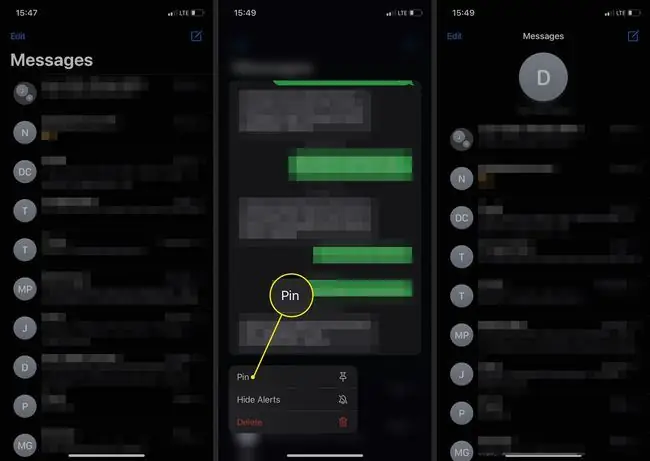
KKK
Kuidas iOS-is sõnumeid kustutada?
Sõnumite kustutamiseks iPhone'is puudutage ja hoidke sõnumit all, seejärel puudutage More > prügikast > Kustuta Sõnum või puudutage kogu vestluse kustutamiseks Kustuta kõik. Teise võimalusena pühkige vestlusel paremale ja puudutage valikut prügikast > Delete
Kuidas teha iOS-is käsitsi kirjutatud sõnumeid?
Kasutage iOS-is käsitsi kirjutatud sõnumite saatmiseks tööriista iMessage Digital Touch. Avage iMessage ja hoidke seadet külili (rõhtpaigutusrežiimis), seejärel puudutage klaviatuuri paremal küljel ikooni Sketch.
Kuidas peita sõnumeid oma iPhone'is?
IOS-i sõnumite märguannete keelamiseks lukustuskuval avage rakendus Settings ja avage Notifications > Messages > Lukusta ekraanKui soovite näha lukustuskuva märguandeid uute tekstide kohta, kuid soovite sõnumi sisu peita, minge Settings > Teavitused > Sõnumid > Kuva eelvaated
Kuidas iOS Messagesis mänge mängida?
iMessage mängude leidmiseks looge uus vestlus ja puudutage Apps > Grid icon > StoreMängimise alustamiseks sisestage vestlus inimesega, kellega soovite mängida, puudutage Apps > Grid icon , valige mäng ja puudutage Loo mäng






